Windows10系统之家 - 安全纯净无插件系统之家win10专业版下载安装
时间:2017-10-06 09:50:28 来源:Windows10之家 作者:huahua
有用户反馈,win10系统windows defender会自动进行全盘扫描,导致电脑出现卡顿,浪费时间。那么win10系统如何关闭defender扫描硬盘?下面小编就为大家详细介绍关闭defender自动扫描的方法。
1、按下Win+R组合键打开运行,输入regedit 点击 确定打开注册表;
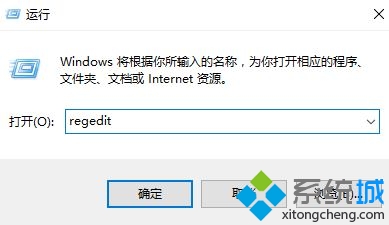
2、在弹出的注册表编辑器窗口,展开并定位到以下注册表位置:HKEY_LOCAL_MACHINE\SOFTWARE\Microsoft\Windows NT\CurrentVersion\Schedule\Maintenance 如下图所示:
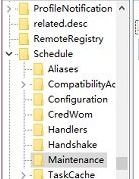
3、在右侧窗口,单击鼠标右键,菜单中鼠标指向“新建”,然后点击选择次级菜单中的“DWORD(32位)值”,并将其命名为MaintenanceDisabled,然后双击这个DWORD(32位)值,#f#
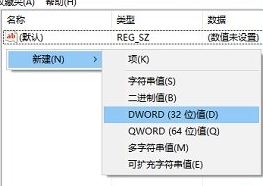
4、打开MaintenanceDisabled值属性界面,将其数值数据修改为1,然后点击确定保存,如图:
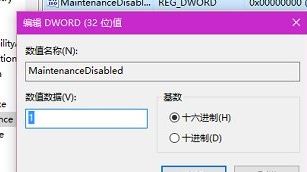
通过以上方法关闭了自动维护功能(磁盘整理和Defender自动扫描)的方法,实现关闭Windows Defender自动扫描硬盘的。
热门教程
热门系统下载
热门资讯





























